Ερώτηση
Θέμα: Πώς να διορθώσετε τον κωδικό σφάλματος των Windows 0x800706BE;
Γεια σας παιδιά. Προσπάθησα να εγκαταστήσω πρόσφατες ενημερώσεις των Windows, αλλά μόλις ολοκληρώθηκε η λήψη και μου ζητήθηκε να εγκαταστήσω τις ενημερώσεις, μου εμφανίστηκε ο ακόλουθος κωδικός σφάλματος: 0x800706BE. Προσπάθησα να επανεκκινήσω ξανά τον υπολογιστή μου και να κατεβάσω ξανά τις ενημερώσεις, αλλά δεν λειτούργησε καθόλου. Ανησυχώ ότι η ασφάλεια του υπολογιστή μου μπορεί να τεθεί σε κίνδυνο. Μπορείτε να με βοηθήσετε να λύσω αυτό το πρόβλημα; Εκτιμώ πολύ!
Λυμένη απάντηση
Ο κωδικός σφάλματος των Windows 0x800706BE είναι ένα συχνό και εκτεταμένο σφάλμα που αναφέρεται από πολλούς χρήστες των Windows. Εμφανίζεται όταν η υπηρεσία που χειρίζεται τη μετάδοση του αρχείου μεταξύ πελάτη και διακομιστή είναι απενεργοποιημένη. Συνήθως, οι χρήστες το αντιμετωπίζουν ενώ προσπαθούν να εγκαταστήσουν την ενημέρωση των Windows,[1] αν και ο κωδικός σφάλματος χρησιμοποιείται και από μεγάλους προγραμματιστές λογισμικού, όχι μόνο τα Windows. Επομένως, ο κώδικας μπορεί να χρησιμοποιηθεί και από άλλα προγράμματα.
Ο κωδικός σφάλματος των Windows 0x800706BE είναι αρκετά περίπλοκος και μπορεί να προκύψει λόγω διένεξης λογισμικού, μπλοκ τείχους προστασίας, κατεστραμμένου αρχεία συστήματος, λανθασμένες ρυθμίσεις ημερομηνίας και ώρας, ασυμβατότητα υλικού, κατεστραμμένα προγράμματα οδήγησης, μόλυνση από κακόβουλο λογισμικό και πολλά άλλα αιτιολογικό. Ωστόσο, οι ειδικοί μας σε θέματα ασφάλειας συνέταξαν μια λίστα λύσεων που μπορεί να σας βοηθήσουν να βρείτε την επιδιόρθωση του Κωδικού Σφάλματος των Windows 0x800706BE.
Το 0x800706BE μπορεί να προκαλέσει αρκετές ενοχλήσεις στους χρήστες και μπορεί να εμφανιστεί κατά την πρώτη εκκίνηση του λειτουργικού συστήματος, κατά την εκκίνηση ενός συγκεκριμένου προγράμματος ή τη λειτουργία του, καθώς και να εμφανιστεί από το πουθενά. Το ζωύφιο[2] μπορεί επίσης να εμποδίσει το πρόσφατα εγκατεστημένο υλικό να επικοινωνεί σωστά με το λειτουργικό σύστημα, κάνοντας τις εφαρμογές να διακοπούν. Σε ορισμένες περιπτώσεις, οι χρήστες ανέφεραν ότι και οι θύρες USB σταματούν να λειτουργούν.
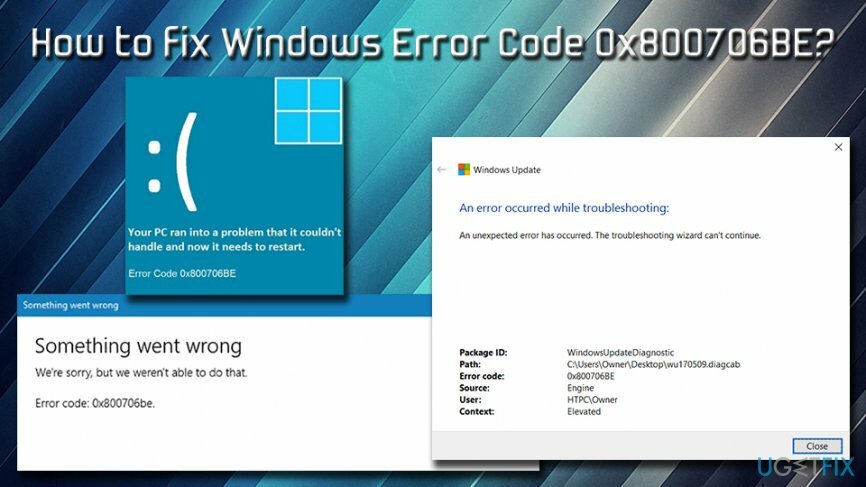
Τα πιο κοινά συμπτώματα αυτού του σφάλματος περιλαμβάνουν:
- Σφάλματα και επιβραδύνσεις του υπολογιστή
- Αδυναμία εκκίνησης ορισμένων εφαρμογών
- Αδυναμία ενημέρωσης του λειτουργικού συστήματος και άλλων προγραμμάτων
- Αργή συνολική απόδοση
Αυτά τα σημάδια μπορεί επίσης να υποδεικνύουν μια λοίμωξη από trojan. Επομένως, προτού προχωρήσετε με τις μεθόδους λύσης μας, σας συμβουλεύουμε ιδιαίτερα να σαρώσετε το μηχάνημά σας με ReimageΠλυντήριο ρούχων Mac X9 για να βεβαιωθείτε ότι το κακόβουλο λογισμικό[3] δεν είναι ο ένοχος. Σημειώστε ότι οι ιοί μπορούν επίσης να καταστρέψουν τα αρχεία συστήματος και να δημιουργήσουν πολλά μηνύματα σφάλματος.
Μόλις ολοκληρωθεί η σάρωση και δεν έχουν βρεθεί κακόβουλες απειλές, προχωρήστε με τις ακόλουθες διορθώσεις σφαλμάτων 0x800706BE.
Λύση 1. Σάρωση και διόρθωση κατεστραμμένων καταχωρήσεων μητρώου
Για να επισκευάσετε το κατεστραμμένο σύστημα, πρέπει να αγοράσετε την έκδοση με άδεια χρήσης Reimage Reimage.
Αρχείο[4] Οι καταχωρήσεις είναι μικροσκοπικά αρχεία που διατηρούν όλες τις πληροφορίες σχετικά με τις ρυθμίσεις λογισμικού και υλικού. Αυτή η βάση δεδομένων μπορεί μερικές φορές να καταστραφεί και να προκαλέσει προβλήματα. Ωστόσο, δεν συνιστούμε την χειροκίνητη παραβίαση του μητρώου των Windows, καθώς μπορεί να θέσει σε κίνδυνο τη σωστή λειτουργία του υπολογιστή. Ευτυχώς, υπάρχουν πιστοποιημένες εφαρμογές που είναι σε θέση να επαναφέρουν και να διορθώσουν σπασμένα κλειδιά μητρώου. ReimageΠλυντήριο ρούχων Mac X9 δεν είναι μόνο χρήσιμο για την αφαίρεση κακόβουλου λογισμικού, αλλά μπορεί επίσης να επαναφέρει πολλά κατεστραμμένα αρχεία στο λειτουργικό σας σύστημα. Έτσι, κατεβάστε το λογισμικό και εκτελέστε το εργαλείο Reimage Registry Repair.
Λύση 2. Επανεγκαταστήστε την προβληματική συσκευή
Για να επισκευάσετε το κατεστραμμένο σύστημα, πρέπει να αγοράσετε την έκδοση με άδεια χρήσης Reimage Reimage.
Μερικές φορές το 0x800706BE μπορεί να προκληθεί από λανθασμένα εγκατεστημένες ή κατεστραμμένες συσκευές. Μπορείτε να το διορθώσετε εγκαθιστώντας ξανά τη συσκευή:
- Πατήστε Έναρξη και πληκτρολογήστε Διαχείριση Συσκευών στο πλαίσιο αναζήτησης
- Βρείτε την προβληματική συσκευή στη λίστα
- Κάντε δεξί κλικ και πατήστε Απεγκατάσταση συσκευής
- Κάντε επανεκκίνηση του υπολογιστή σας
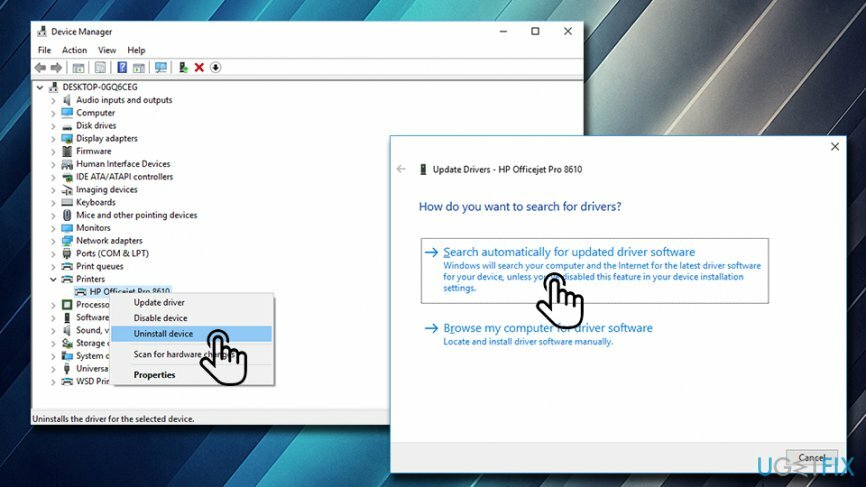
Εάν το πρόβλημα επιλύθηκε και θέλετε να συνεχίσετε να χρησιμοποιείτε τη συσκευή που αφαιρέθηκε, σας συμβουλεύουμε να εγκαταστήσετε τις πιο πρόσφατες ενημερώσεις μετά την εγκατάσταση:
- Μπείτε ξανά στο Device Manager και βρείτε τη συσκευή
- Κάντε δεξί κλικ πάνω του και πατήστε Ενημέρωση προγράμματος οδήγησης
- Στη συνέχεια, επιλέξτε Αυτόματη αναζήτηση για ενημερωμένο λογισμικό προγράμματος οδήγησης
- Επανεκκινήστε το μηχάνημά σας
Λύση 3. Εκτελέστε το Windows Update Troubleshooter
Για να επισκευάσετε το κατεστραμμένο σύστημα, πρέπει να αγοράσετε την έκδοση με άδεια χρήσης Reimage Reimage.
Εάν το πρόβλημά σας είναι συνδεδεμένο με την ενημέρωση των Windows, εκτελέστε το Update Troubleshooter:
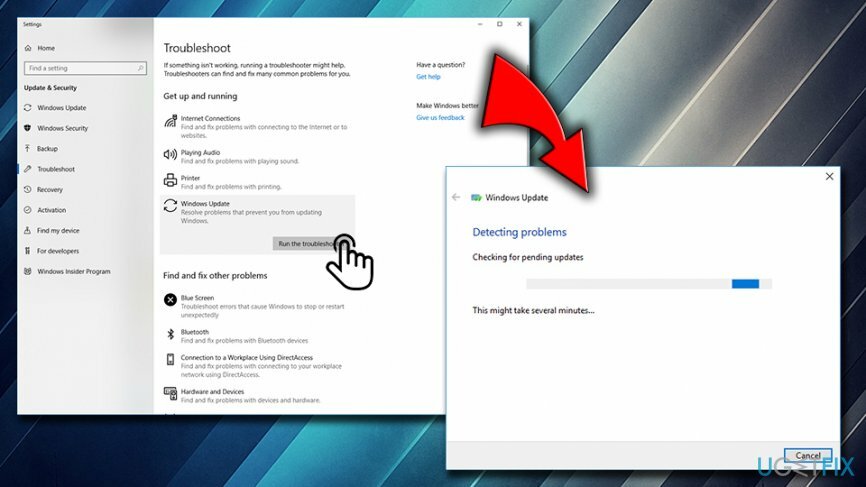
- Πατήστε Έναρξη και πληκτρολογήστε Αντιμετώπιση προβλημάτων στο πλαίσιο αναζήτησης
- Στο μενού Ρυθμίσεις, εντοπίστε το Windows Update
- Κάντε κλικ σε αυτό μία φορά και πατήστε Εκτέλεση του εργαλείου αντιμετώπισης προβλημάτων
- Αφού ολοκληρωθεί η διαδικασία, επανεκκινήστε τον υπολογιστή σας και ελέγξτε αν επιλύθηκε το πρόβλημα
Λύση 4. Διορθώστε το σφάλμα 0x800706BE μέσω της γραμμής εντολών
Για να επισκευάσετε το κατεστραμμένο σύστημα, πρέπει να αγοράσετε την έκδοση με άδεια χρήσης Reimage Reimage.
Ο Έλεγχος αρχείων συστήματος είναι ένα απλό αλλά ισχυρό ενσωματωμένο εργαλείο των Windows που μπορεί να διορθώσει πολλά σφάλματα. Εκτελέστε το ακολουθώντας αυτά τα βήματα:
- Πατήστε Έναρξη και εισαγάγετε τη Γραμμή εντολών στο πλαίσιο αναζήτησης
- Κάντε δεξί κλικ στη γραμμή εντολών και επιλέξτε Εκτέλεση ως διαχειριστής
- Στο παράθυρο που ανοίγει πληκτρολογήστε sfc /scannow
- Εάν εντοπιστούν σφάλματα, το System Checher θα τα διορθώσει αυτόματα
- Κάντε επανεκκίνηση του υπολογιστή σας
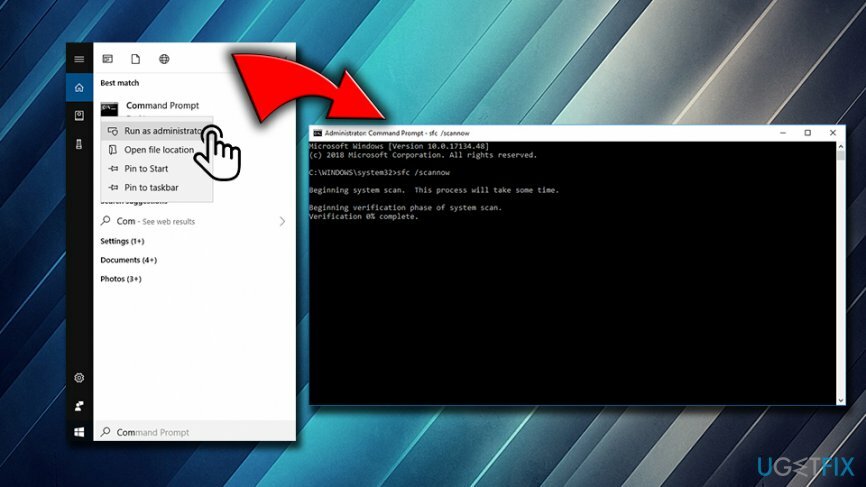
Επιδιορθώστε τα Σφάλματά σας αυτόματα
Η ομάδα του ugetfix.com προσπαθεί να κάνει το καλύτερο δυνατό για να βοηθήσει τους χρήστες να βρουν τις καλύτερες λύσεις για την εξάλειψη των σφαλμάτων τους. Εάν δεν θέλετε να δυσκολευτείτε με τεχνικές χειροκίνητης επισκευής, χρησιμοποιήστε το αυτόματο λογισμικό. Όλα τα προτεινόμενα προϊόντα έχουν ελεγχθεί και εγκριθεί από τους επαγγελματίες μας. Τα εργαλεία που μπορείτε να χρησιμοποιήσετε για να διορθώσετε το σφάλμα σας παρατίθενται παρακάτω:
Προσφορά
Κάν 'το τώρα!
Λήψη ΔιόρθωσηΕυτυχία
Εγγύηση
Κάν 'το τώρα!
Λήψη ΔιόρθωσηΕυτυχία
Εγγύηση
Εάν δεν καταφέρατε να διορθώσετε το σφάλμα σας χρησιμοποιώντας το Reimage, επικοινωνήστε με την ομάδα υποστήριξής μας για βοήθεια. Παρακαλούμε, ενημερώστε μας όλες τις λεπτομέρειες που πιστεύετε ότι πρέπει να γνωρίζουμε για το πρόβλημά σας.
Αυτή η κατοχυρωμένη με δίπλωμα ευρεσιτεχνίας διαδικασία επισκευής χρησιμοποιεί μια βάση δεδομένων με 25 εκατομμύρια στοιχεία που μπορούν να αντικαταστήσουν οποιοδήποτε κατεστραμμένο ή λείπει αρχείο στον υπολογιστή του χρήστη.
Για να επισκευάσετε το κατεστραμμένο σύστημα, πρέπει να αγοράσετε την έκδοση με άδεια χρήσης Reimage εργαλείο αφαίρεσης κακόβουλου λογισμικού.

Για να μείνετε εντελώς ανώνυμοι και να αποτρέψετε τον ISP και το κυβέρνηση από την κατασκοπεία σε σας, θα πρέπει να απασχολήσετε Ιδιωτική πρόσβαση στο Διαδίκτυο VPN. Θα σας επιτρέψει να συνδεθείτε στο Διαδίκτυο ενώ θα είστε εντελώς ανώνυμοι κρυπτογραφώντας όλες τις πληροφορίες, να αποτρέψετε τους ιχνηλάτες, τις διαφημίσεις, καθώς και κακόβουλο περιεχόμενο. Το πιο σημαντικό, θα σταματήσετε τις παράνομες δραστηριότητες παρακολούθησης που εκτελούν πίσω από την πλάτη σας η NSA και άλλα κυβερνητικά ιδρύματα.
Απρόβλεπτες περιστάσεις μπορεί να συμβούν ανά πάσα στιγμή κατά τη χρήση του υπολογιστή: μπορεί να απενεργοποιηθεί λόγω διακοπής ρεύματος, α Μπορεί να προκύψει μπλε οθόνη θανάτου (BSoD) ή τυχαίες ενημερώσεις των Windows μπορεί το μηχάνημα όταν φύγατε για λίγα λεπτά. Ως αποτέλεσμα, ενδέχεται να χαθούν οι σχολικές σας εργασίες, σημαντικά έγγραφα και άλλα δεδομένα. Προς το αναρρώνω χαμένα αρχεία, μπορείτε να χρησιμοποιήσετε Data Recovery Pro – πραγματοποιεί αναζήτηση μέσω αντιγράφων αρχείων που είναι ακόμα διαθέσιμα στον σκληρό σας δίσκο και τα ανακτά γρήγορα.